În acest articol, vom vorbi despre fișiere și foldere ascunse în Windows 7, în special, ia în considerare următoarele întrebări:
- De ce aveți nevoie de fișiere și dosare ascunse.
- Cum să le facă vizibile.
- Cum se convertesc fișierele și folderele obișnuite în fișiere ascunse.
Să începem, ca de obicei, cu un program educațional introductiv.
De ce aveți nevoie de fișiere și dosare ascunse
În sistemul de operare Windows 7, există multe fișiere de sistem care nu sunt necesare de către un utilizator obișnuit al calculatorului.
Există, de asemenea, o serie de fișiere și foldere care nu pot fi editate sau șterse fără cunoștințe avansate, deoarece pot afecta performanțele sistemului.
Faptul că fișierele și folderele de mai sus nu au interferat cu utilizatorii și, de asemenea, nu au fost supuși unei editări inept sau chiar eliminării, dezvoltatorii din Windows le-au ascuns.
Prin urmare, folderele ascunse din Windows 7 și fișierele din ele nu sunt vizibile în mod implicit. Dar dacă este necesar, ele pot fi făcute vizibile și vă vom spune cum.
1. Deschideți My Computer (Calculatorul meu) și selectați Folder and Options Options (Opțiuni de căutare) din meniul Arrange (Arrange).
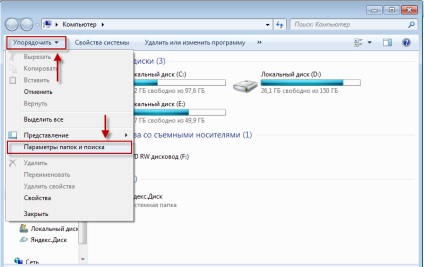
2. Apoi mergeți la fila "Vizualizare" în fereastra deschisă și selectați elementul "Afișați fișierele, folderele și dischetele ascunse" din listă, apoi faceți clic pe butonul "OK" din partea de jos a ferestrei.
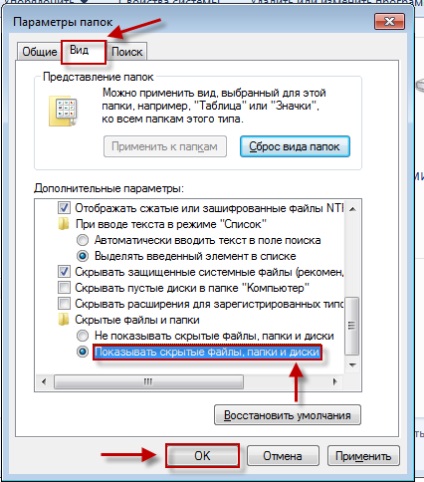
Acum vor fi afișate dosarele și fișierele ascunse, dar vor fi vizualizate ușor (mai ușor), astfel încât să nu le confundați cu cele obișnuite.
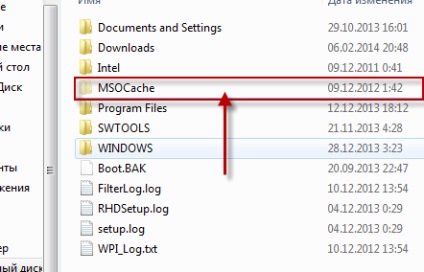
Dacă trebuie să returnați ascunderea din nou - reveniți la setările întoarse.
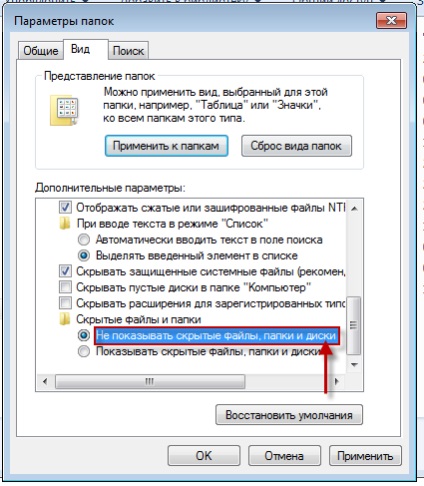
Cum să ascundeți fișierele și folderele
Fișierele și folderele normale pot fi ascunse pentru a se ascunde de alți utilizatori ai computerului sau de la dvs. pentru a nu interfera.
Acest lucru se face după cum urmează:
1. Selectați fișierul (sau folderul) dorit, faceți clic pe acesta cu butonul din dreapta al mouse-ului și selectați "Properties" din meniu.
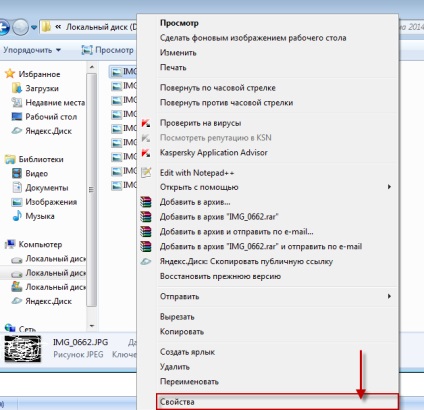
În fereastra deschisă, notăm elementul "Ascuns" și apăsați butonul "OK".
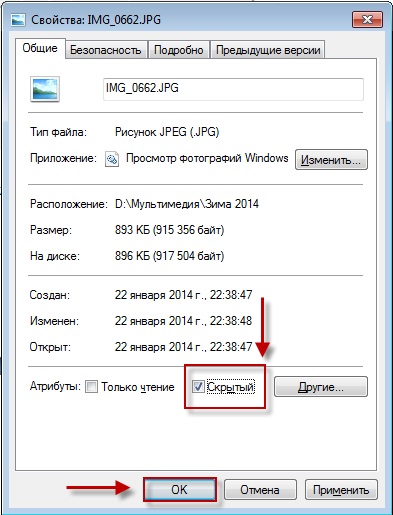
Totul, fișierul este ascuns. Pentru a o face din nou vizibilă, reveniți la proprietăți și scoateți marcajul de selectare din elementul "Ascuns".
Notă:
Când creați un folder ascuns, puteți ascunde numai fișierele și subfolderele sale atașate sau toate acestea.
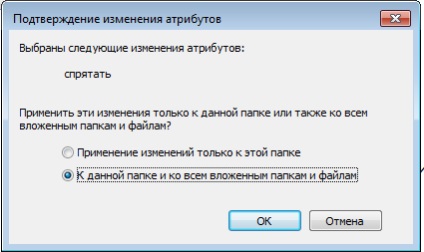
Articole similare
Trimiteți-le prietenilor: